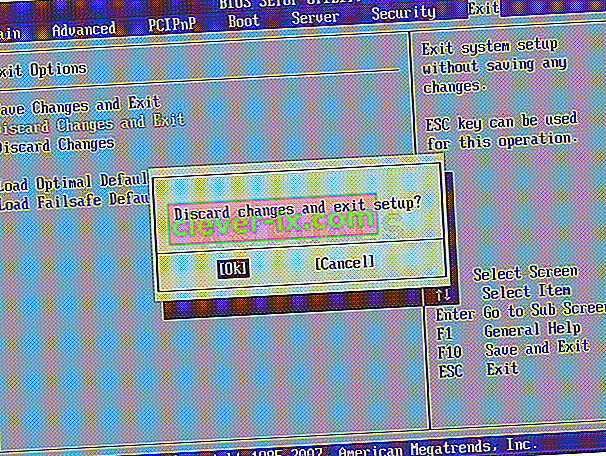Zagon PXE je zagon sistema prek omrežja, kjer IPv4 pomeni v omrežju, ki temelji na IPv4.

To pomeni, da se osebni računalnik poskuša zagnati s PXE, ki je ponavadi skrajno sredstvo pri računalnikih. To lahko pomeni tudi, da drugih zagonskih naprav, na primer trdega diska, takrat ni bilo mogoče zagnati. Težavo lahko rešite na več načinov, zato si oglejte članek, če želite izvedeti več.
1. rešitev: Omogočanje zagonske naprave
Ko se prikaže takšna napaka, lahko včasih ponastavi nekatere nastavitve, povezane s pravilnim zaporedjem zagona, in morda boste morali še enkrat dodati trdi disk kot privzeto zagonsko napravo. Ta postopek vključuje spreminjanje zelo pomembnih nastavitev, zato bodite previdni in pravilno sledite navodilom.
- Vklopite računalnik in takoj večkrat pritisnite tipko za namestitev, približno enkrat na sekundo, dokler se ne odpre pripomoček Computer Setup. Ta tipka naj bo v računalniku prikazana kot Pritisnite _ za zagon namestitve.
- Z desno puščično tipko izberite meni Varnost, s puščično tipko navzdol izberite Secure Boot Configuration in pritisnite Enter.

- Preden lahko uporabite ta meni, se prikaže opozorilo. Pritisnite F10, da nadaljujete do menija Konfiguracija varnega zagona.
- Odpre se meni Konfiguracija varnega zagona.
- S puščično tipko navzdol izberite Secure Boot in z desno puščično tipko spremenite nastavitev na Disable.

- S puščično tipko navzdol izberite Podedovana podpora, nato pa z desno puščično tipko spremenite nastavitev na Omogočeno.
- Pritisnite F10, da sprejmete spremembe.
- Z levo puščično tipko izberite meni File (Datoteka), s puščično tipko navzdol izberite Save Changes and Exit (Shrani spremembe in izhod), nato pritisnite Enter, da izberete Yes.
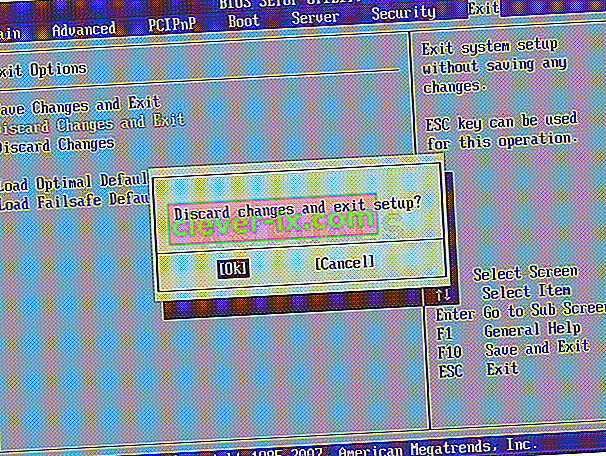
- Program Computer Setup Utility se zapre in računalnik se znova zažene. Ko se računalnik znova zažene, ga izklopite z gumbom za vklop.
Če niste prepričani, kako znova zagnati sistem s trdega diska, morate vedeti, katero možnost izbrati, ko se odpre zagonski meni. Vprašal vas bo, iz katere naprave želite zagnati računalnik. Sledite spodnjim navodilom za lažji zagon s trdega diska.
- Pritisnite gumb za vklop, da vklopite računalnik. Takoj, ko se računalnik zažene, se prikaže sporočilo, da se je način zagona spremenil.
- Vnesite štirimestno kodo, prikazano v sporočilu, in pritisnite Enter, da potrdite spremembo.
OPOMBA: Za kodo se ne prikaže besedilno polje. To je pričakovano vedenje. Ko vnesete številke, se koda zabeleži brez besedilnega polja.

- Pritisnite gumb za vklop, da izklopite računalnik, počakajte nekaj sekund, nato vklopite računalnik in takoj večkrat pritisnite tipko Escape, približno enkrat na sekundo, dokler se ne odpre meni Startup.
- Pritisnite F9, da odprete zagonski meni.
- S puščično tipko navzdol izberite trdi disk v zagonskem meniju in ga izberite tako, da kliknete tipko Enter. Znova zaženite računalnik in preverite, ali je težava odpravljena.
2. rešitev: v BIOS-u onemogočite Wake on LAN
Če onemogočite to možnost, so se ljudje, ki z nobenim drugim načinom niso bili uspešni, naredili čudeže, zato ga je enostavno izvesti, če ste dovolj udobni, da se sami zaženete v BIOS in ste dokazali, da ste, če ste preizkusili zgornjo metodo!
- Izklopite računalnik tako, da odprete meni Start >> Gumb za vklop >> Izklopi.
- Znova vklopite računalnik in med zagonom sistema pritisnite BIOS, tako da pritisnete tipko BIOS. Tipka BIOS je običajno prikazana na zagonskem zaslonu z napisom "Pritisnite ___, da odprete namestitev." Pogoste tipke BIOS-a so F1, F2, Del, Esc in F10. Upoštevajte, da boste morali biti hitri, saj sporočilo precej hitro izgine.

- Možnost Wake on LAN, ki jo boste morali spremeniti, se nahaja pod različnimi zavihki orodij za vdelano programsko opremo BIOS različnih proizvajalcev in je ni mogoče najti na edinstven način. Običajno se nahaja pod možnostmi napajanja ali podobnim imenom, na primer Napredne nastavitve.
- Ko najdete možnost Wake-On-LAN na katerem koli območju zaslona z nastavitvami BIOS-a, se pomaknite do nje in spremenite njeno vrednost na Disabled.

- Pomaknite se do razdelka Izhod in izberite Izhod iz shranjevanja sprememb. To se bo nadaljevalo z zagonom, zato preverite, ali se napaka še vedno pojavlja.
3. rešitev: Posodobite BIOS
Če je z BIOS-om vašega računalnika nekaj narobe, težko rečem, da bo težavo lahko rešil karkoli, razen popolne posodobitve BIOS-a. Posodabljanje BIOS-a je lahko napreden postopek, težava pa je v tem, da se zelo razlikuje od proizvajalca do proizvajalca. Zato morate natančno slediti korakom, če želite videti rezultate.
- Trenutno različico BIOS-a, ki ste jo namestili v računalnik, ugotovite tako, da v vrstico za iskanje v meniju Start vnesete msinfo.
- Poiščite različico BIOS-a tik pod vašim modelom procesorja in kopirajte ali prepišite kaj v besedilno datoteko ali kos papirja.

- Ugotovite, ali je bil računalnik v paketu, vnaprej sestavljen ali sestavljen ročno, tako da kupite vse komponente posebej. To je pomembno, ker ne želite uporabljati BIOS-a, narejenega za eno komponento računalnika, ko se ta ne bo uporabljal za druge naprave, in boste BIOS prepisali z napačnim, kar bo povzročilo večje napake in sistemske težave.
- Pripravite računalnik na posodobitev. Če posodabljate prenosni računalnik, se prepričajte, da je njegova baterija popolnoma napolnjena, in ga za vsak slučaj priklopite. Če posodabljate računalnik, je priporočljivo, da z neprekinjenim napajalnikom (UPS) zagotovite, da se računalnik med posodobitvijo ne izklopi zaradi izpada električne energije.
- Sledite navodilom, ki smo jih pripravili za različne proizvajalce namiznih in prenosnih računalnikov, kot so Lenovo, Gateway, HP, Dell in MSI.